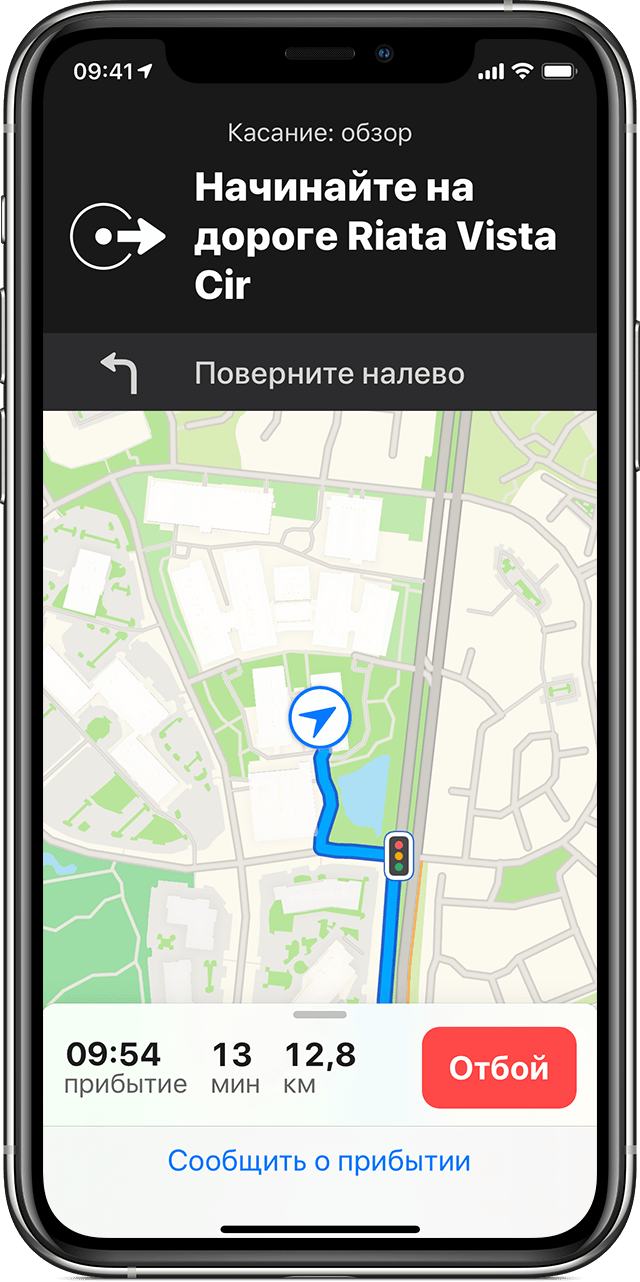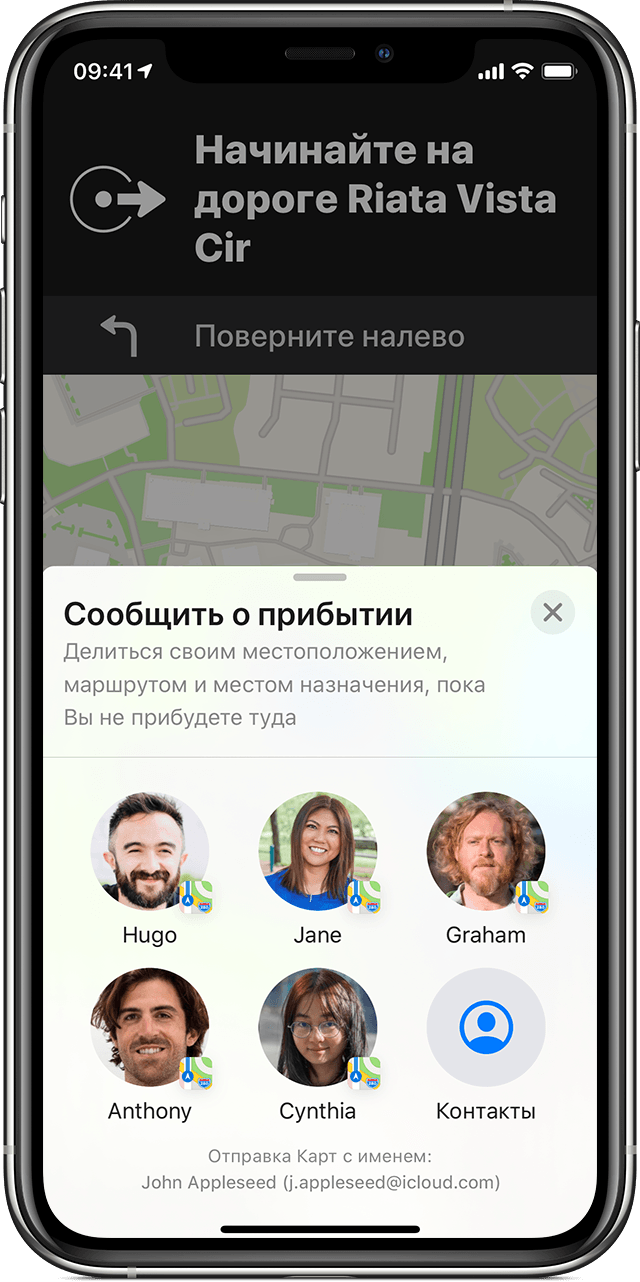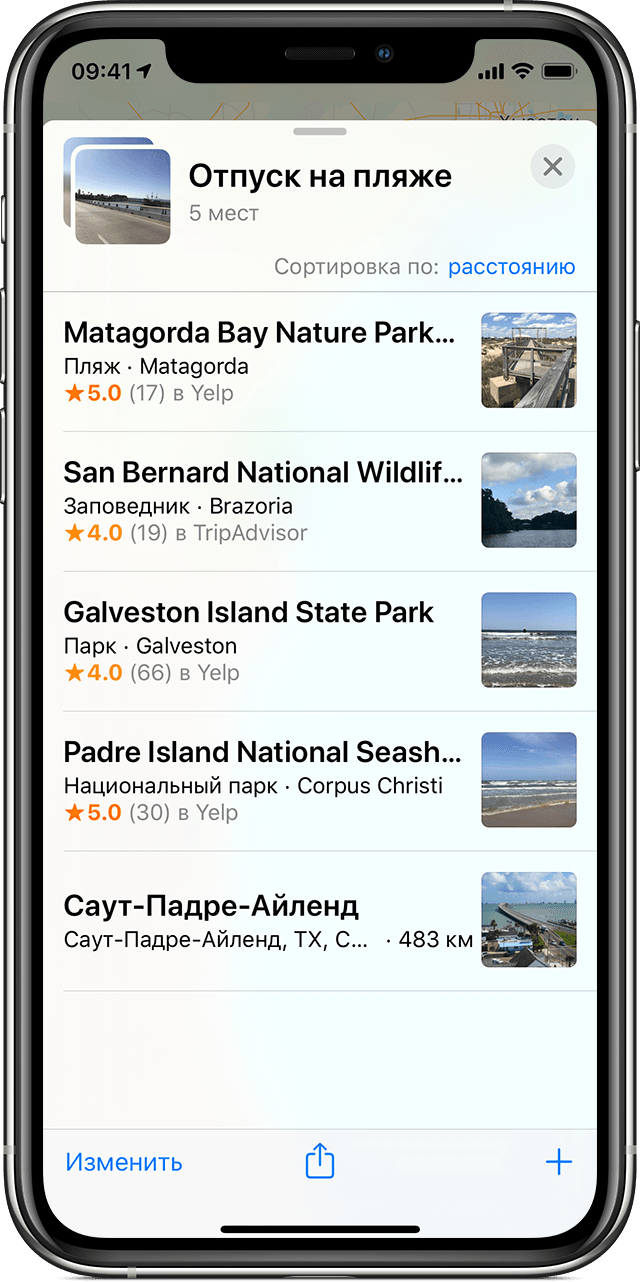Использование программы «Карты» на iPhone, iPad и iPod touch
Воспользуйтесь программой «Карты», чтобы получать информацию о дорожной обстановке в режиме реального времени, открывать для себя новые места, сообщать о прибытии, добавлять места в избранное и т. д.
Составление маршрутов
- Откройте программу «Карты» и введите пункт назначения.
- Нажмите «Маршруты», затем выберите «На автомобиле», «Пешком», «Общественный транспорт» или «Поездка».
- Выберите предпочтительный маршрут. В программе «Карты» первым показывается самый быстрый маршрут с учетом дорожной ситуации.
- Нажмите «Начать». Чтобы просмотреть обзор маршрута, выберите соответствующий вариант на баннере. Вы также можете нажать кнопку «Сообщить о прибытии», чтобы поделиться своей геопозицией с другими пользователями.
- Чтобы завершить навигацию, нажмите «Завершить», а затем нажмите «Завершить» повторно. Можно также попросить Siri завершить прокладывание маршрута, если используется режим громкой связи.
После начала движения программа «Карты» обновляет положение карты, чтобы вы лучше представляли, в каком направлении движетесь. Можно также прокрутить карту пальцем и посмотреть, есть ли какие-либо препятствия по маршруту. Программа «Карты» также поможет выбрать правильную полосу дороги и не пропустить нужный поворот или выезд.
Чтобы избегать платных дорог или автомагистралей, перейдите в раздел «Настройки» > «Карты», а затем нажмите «Автомобиль и навигация». Измените положение ползунка «Платных дорог» или «Автомагистралей».

Добавление отклонения от маршрута и изменение настроек
Нужно заправиться по пути на ужин? Для этого можно добавить отклонение от исходного маршрута.
- Нажмите серую линию во время навигации, чтобы открыть меню.
- Выберите нужный вариант, например «Заправочные станции». Будет показан список мест поблизости.
- Нажмите «Начать». В программе «Карты» добавится отклонение от исходного маршрута.
- Нажмите синий баннер в верхней части экрана, чтобы продолжить следование по маршруту.
Чтобы получить подробные указания проезда, смахните вверх меню в процессе навигации и выберите «Подробно». Вы также можете просмотреть обзор поездки и изменить настройки голоса навигации с помощью той же строки меню.

Отправка сведений о прибытии с помощью программы «Сообщения»
Хотите сообщить кому-нибудь о прибытии? Теперь можно делиться геопозицией, а также сведениями о маршруте и месте назначения с пользователями из списка контактов. Ниже приведен порядок действий.
- Нажмите серую линию во время навигации, чтобы открыть меню.
- Нажмите кнопку «Сообщить о прибытии» .
- Выберите один из недавних контактов или нажмите «Контакты», чтобы выбрать кого-нибудь из списка. Программа «Карты» автоматически сообщит о прибытии через программу «Сообщения».

Добавление и удаление избранных мест
Хотите быстро получать доступ к часто посещаемым местам? Если необходимо, чтобы программа «Карты» запомнила ваш домашний или рабочий адрес, добавьте его в избранное. Для этого нужно выполнить следующие действия.
- Откройте программу «Карты» и выберите место.
- Прокрутите вниз и нажмите «Добавить в Избранное».
Чтобы поделиться избранным местом, присвоить ему имя или удалить его из списка, выполните действия ниже.
- Откройте программу «Карты» и нажмите «См. все».
- Смахните избранное место влево, а затем нажмите «Поделиться» или «Удалить». Вы также можете нажать кнопку информации рядом с избранным местом в списке, чтобы изменить метку, сообщить о прибытии и т. д.

Создание коллекции
Хотите составить список любимых ресторанов или парков? Можно создать коллекцию, чтобы получить доступ сразу ко всем местам в списке. Ниже приведен порядок действий.
- Откройте программу «Карты», нажмите «Новая коллекция», а затем введите имя.
- Выберите место и нажмите кнопку «Добавить в» .
- Выберите коллекцию, в которую нужно добавить место.
Чтобы просмотреть созданную коллекцию, откройте программу «Карты» и нажмите имя коллекции, чтобы просмотреть список мест. Количество коллекций и мест в них не ограничено. Кроме того, коллекциями можно поделиться с друзьями и близкими. Нажмите коллекцию, прокрутите вниз, а затем нажмите значок «Поделиться» .

Напоминания о маршрутах общественного транспорта
Программа «Карты» сообщает информацию о маршрутах общественного транспорта в режиме реального времени, например о перебоях в предоставлении услуг, задержках и отменах. Вы также можете добавить часто используемые линии общественного транспорта в специальную коллекцию, чтобы отслеживать перебои в предоставлении услуг в режиме реального времени с помощью виджета в представлении «Сегодня».
Добавить линии общественного транспорта в коллекцию линий общественного транспорта можно следующим образом.
- В программе «Карты» выберите линию общественного транспорта, для которой необходимо настроить напоминания.
- Смахните вверх на транспортной карте.
- Нажмите кнопку «Добавить в» .
- Затем выберите коллекцию, в которую необходимо добавить линию, или создайте новую коллекцию.
Обозначение расстояния между двумя местами на карте
С помощью маркеров можно отмечать свою текущую геопозицию. Можно также установить маркеры для отображения расстояния от одного места до другого.
Чтобы поставить маркер, выполните следующие действия.
- Нажмите кнопку информации в верхнем правом углу программы «Карты».
- Затем нажмите «Отметить мою геопозицию». Чтобы отметить геопозицию, можно также коснуться соответствующей области и удерживать на ней палец.
Чтобы составить маршрут между двумя точками, отличными от вашей текущей геопозиции, выполните действия ниже.
- Нажмите значок ориентира или установите маркер.
- Нажмите «Маршруты», затем выберите «Моя геопозиция» и введите другое интересующее вас место.
- Чтобы изменить начальную точку, нажмите текстовую строку. Можно также нажать , чтобы поменять местами начальную и конечную точки.
- Нажмите «Маршрут». Программа «Карты» покажет самый короткий маршрут.
Чтобы убрать маркер, выберите его, нажмите «Изменить геопозицию», затем нажмите «Удалить маркер».
Пользуемся бесплатным навигационным приложение «Карты» от компании Apple на iPhone
Для определения вашей позиции на карте и возможности проложить маршрут можно использовать встроенное приложение «Карты» от компании Аpple.
Для работы приложения карты необходимо:
Основные функции программы:
- Поиск адреса или компании
- Возможность определения текущей позиции на карте
- Прокладка маршрута из точки А в точку Б
- Возможность просмотра дорожной ситуации в городе
- Прокладка маршрута с учётом дорожной ситуации (функция «Пробки»)
Инструкция – Как проложить маршрут с помощью встроенных карт на Айфоне
Нажимаем на поисковую строку:
Вводим адрес или название компании и нажимаем «Найти»:
Нажимаем на значок машинки:
Выбираем понравившейся маршрут и нажимаем «Начать»:

Другие функции программы «Карты» на Айфоне
Функция «Пробки» – информация о затруднениях на дорогах, авариях и пробках
Жмём на кнопку «Пробки»:

Режимы отображения карты
Изменяем режим отображения карты:

Закладки — список адресов или компании, в которых вы часто бываете, для быстрой прокладки маршрута
Нажимаем на значок «>»:
Прокручиваем страницу вниз и нажимаем «В закладки»:
Вписываем название для закладки и нажимаем сохранить:
Найти закладки можно нажав на значок журнала:

Привязка адреса к контакту
Нажимаем на значок «>»:
Прокручиваем страницу вниз и нажимаем «Добавить контакт»:
Выбираем «Добавить к контакту»:
Жмём на нужный контакт:
Переходим в «Контакты»:

Теперь вы знаете как пользоваться основными функция приложения «Карты» на iPhone.
- ВКонтакте
- РћРТвЂВВВВВВВВнокласснРСвЂВВВВВВВВРєРСвЂВВВВВВВВ